Virus POP-UP Finder.app Wants Access To Control Safari.app (Mac)
Logiciels malveillants spécifiques à MacÉgalement connu sous le nom de: Virus "Finder.app" wants access to control "Safari.app"
Obtenez une analyse gratuite et vérifiez si votre ordinateur est infecté.
SUPPRIMEZ-LES MAINTENANTPour utiliser le produit complet, vous devez acheter une licence pour Combo Cleaner. 7 jours d’essai limité gratuit disponible. Combo Cleaner est détenu et exploité par RCS LT, la société mère de PCRisk.
Comment supprimer "Finder.app" wants access to control "Safari.app" d'un Mac ?
Qu'est-ce que "Finder.app" wants access to control "Safari.app" ?
"Finder.app" wants access to control "Safari.app" est une fenêtre pop-up qui est conçue pour ressembler à une notification légitime du système d'exploitation MacOS. Cependant, il ne faut pas lui faire confiance - elle est ouverte par des applications de type adware installées (applications qui présente aux utilisateurs diverses publicités). Il y a beaucoup de fausses fenêtres pop-up comme celle-ci, quelques exemples sont ""Install" would like to control this computer", "Bash wants to control System Events" et "Osascript wants to control Safari".
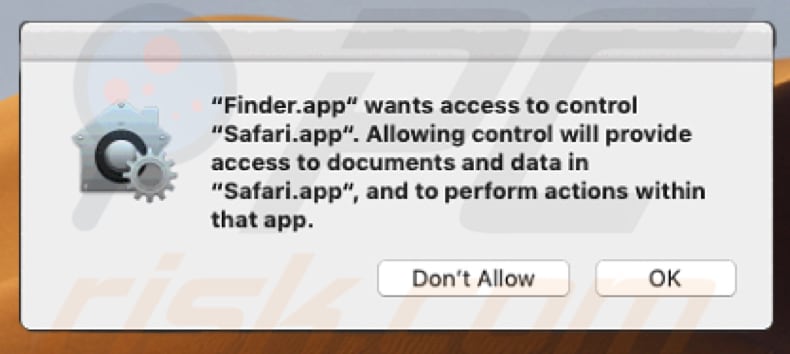
L'une des applications de type adware qui l'affiche ("Finder.app" wants access to control "Safari.app") est appelée "Finder.app". Il se déguise en The Finder - gestionnaire de fichiers par défaut dans les systèmes MacOS. Cependant, cette fenêtre pop-up n'a rien à voir avec le Finder actuel. Il demande aux utilisateurs de donner la permission de contrôler le navigateur Web Safari. Il dit qu'en lui permettant de le faire, il fournira à "Finder.app" l'accès aux documents et données liés à Safari et permettra également d'effectuer certaines actions dans cette application. L'attribution de ces permissions à des applications de type adware peut entraîner une modification des paramètres du navigateur et des redirections vers des sites Web non fiables (potentiellement malveillants). Le fait d'être forcé de visiter des sites non fiables ou même malveillants peut entraîner des téléchargements et des installations indésirables, des problèmes de sécurité de navigation, de confidentialité en ligne ou même des infections informatiques qui peuvent entraîner des problèmes encore plus graves. Pour ces raisons, nous vous recommandons fortement d'ignorer cette fenêtre pop-up et de ne pas lui permettre de contrôler le navigateur Safari. De plus, nous vous conseillons de vérifier que le navigateur Web ne contient pas d'applications indésirables (extensions, plug-ins ou add-ons) et de les désinstaller le plus rapidement possible. Les applications indésirables installées sur le système d'exploitation doivent également être supprimées.
Comme nous l'avons mentionné dans l'introduction, les applications de type adware sont conçues pour alimenter les utilisateurs avec diverses publicités intrusives. Ces applications sont classées comme des applications potentiellement indésirables (PUA). Elles délivrent habituellement des coupons, des bannières, des pop-ups, des sondages et diverses autres publicités en ligne. L'un des problèmes de ces publicités est qu'elles sont affichées à l'aide d'outils qui permettent de placer du contenu graphique de tiers - elles couvrent le contenu sous-jacent de tout site Web visité. Un autre problème est que, lorsqu'on clique dessus, ces publicités ouvrent souvent des sites Web peu fiables, ou exécutent des scripts conçus pour télécharger/installer d'autres applications non désirées. Il existe de nombreuses applications potentiellement indésirables qui sont conçues pour recueillir diverses données, par exemple : Adresses IP, géolocalisation, requêtes de recherche, URL des sites visités et autres données relatives à la navigation. Parfois, elles recueillent aussi des renseignements personnels. D'une manière ou d'une autre, leurs développeurs le partagent continuellement avec des tiers qui l'utilisent à mauvais escient pour générer des revenus. Certains de ces partis pourraient être des cybercriminels.
| Nom | Virus "Finder.app" wants access to control "Safari.app" |
| Type de menace | Malware Mac, Virus Mac |
| Symptômes | Votre Mac est devenu plus lent que d'habitude, vous voyez des pop-up publicitaires indésirables, vous êtes redirigé vers des sites Web louches. |
| Méthodes de Distribution | Annonces pop-up trompeuses, installateurs de logiciels gratuits (bundling), faux installateurs de lecteur flash, téléchargements de fichiers torrent. |
| Dommages | Suivi de la navigation sur Internet (problèmes potentiels de confidentialité), affichage d'annonces indésirables, redirections vers des sites Web douteux, perte d'informations privées. |
| Suppression |
Pour éliminer d'éventuelles infections par des maliciels, analysez votre ordinateur avec un logiciel antivirus légitime. Nos chercheurs en sécurité recommandent d'utiliser Combo Cleaner. Téléchargez Combo CleanerUn scanner gratuit vérifie si votre ordinateur est infecté. Pour utiliser le produit complet, vous devez acheter une licence pour Combo Cleaner. 7 jours d’essai limité gratuit disponible. Combo Cleaner est détenu et exploité par RCS LT, la société mère de PCRisk. |
Il y a beaucoup de fenêtres pop-up peu fiables qui sont similaires à celle-ci. Certains d'entre eux demandent diverses permissions, d'autres demandent d'entrer des noms d'utilisateur et des mots de passe. D'une manière ou d'une autre, ces pop-ups sont généralement déclenchés (affichés) par des applications (adware) potentiellement indésirables. La plupart des utilisateurs installent des applications de ce type involontairement. Si téléchargé à dessein, c'est seulement parce que la plupart du temps un utilisateur a été piégé (leurs développeurs font généralement la promotion de ces applications comme utiles et légitimes). D'une manière ou d'une autre, les applications de type adware installées ne posent que des problèmes et n'apportent aucun avantage/valeur. De plus, elles sont souvent à l'origine de divers problèmes liés à la protection de la vie privée, à la sécurité de la navigation, etc.
Comment les applications potentiellement indésirables se sont-elles installées sur mon ordinateur ?
Comme mentionné ci-dessus, la plupart des gens installent des PUAs involontairement ou sont piégés. En règle générale, ils installent ces applications de l'une de ces deux façons : par des publicités intrusives cliquées ou lorsque les développeurs de logiciels utilisent une méthode de "bundling". Le regroupement consiste à inclure des applications indésirables dans le téléchargement ou l'installation d'un autre logiciel (habituellement désiré). Il s'agit d'une méthode de marketing trompeuse qui est utilisée pour amener les gens à installer des PUAs ensemble/avec d'autres logiciels. Les développeurs y parviennent en les cachant dans les paramètres "Personnalisé", "Avancé" et autres paramètres similaires des configurations de téléchargement/installation. En d'autres termes, les informations sur les applications non désirées incluses dans les configurations ne sont pas divulguées de manière appropriée. Cependant, en général, seuls les utilisateurs qui laissent tous les paramètres mentionnés inchangés/décochés provoquent des installations ou des téléchargements par inadvertance de divers PUA.
Comment éviter l'installation d'applications potentiellement indésirables ?
Afin de protéger l'ordinateur Mac des installations (ou téléchargements) d'applications indésirables, nous vous recommandons de télécharger les logiciels (surtout lorsqu'ils sont gratuits) à partir des sites Web officiels et en utilisant des liens directs. Les téléchargeurs/installateurs de logiciels tiers, les sites Web non officiels, les clients torrent, eMule ou d'autres réseaux Peer-to-Peer ne devraient pas être utilisés pour cela. Ces canaux sont souvent monétisés par la promotion de divers PUA. Les installations et les téléchargements doivent être gérés correctement : toutes les sections "Avancé", "Personnalisé" et autres sections similaires des différentes installations de logiciels ou de téléchargements doivent être vérifiées et les offres d'installation d'applications non désirées rejetées. Une autre chose que nous conseillons est d'éviter de cliquer sur les différentes annonces intrusives, surtout si elles sont affichées sur des sites Web douteux. La plupart des publicités semblent légitimes et dignes de confiance, cependant, les publicités intrusives, une fois cliquées, redirigent souvent les utilisateurs vers divers sites Web non dignes de confiance tels que les jeux de hasard, la pornographie, les rencontres adultes, etc. Si des redirections indésirables vers des sites Web de ce type se produisent régulièrement ou si un navigateur affiche de nombreuses publicités diverses, il est possible qu'il y ait une application indésirable installée sur un navigateur ou un système d'exploitation. Vérifiez les applications du navigateur installées (extensions, plug-ins, add-ons, etc.) et désinstallez toutes les entrées suspectes et indésirables. Faites de même avec les applications/programmes installés sur le système d'exploitation MacOS. Si votre ordinateur est déjà infecté par des PUA, nous vous recommandons d'effectuer un scan avec Combo Cleaner Antivirus pour Windows pour les éliminer automatiquement.
Capture d'écran d'un dossier contenant des fichiers du logiciel publicitaire Finder.app :
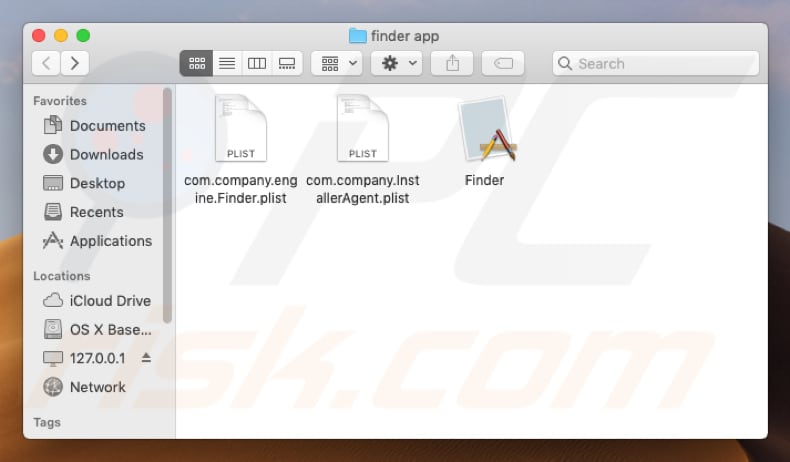
Chemin vers les fichiers du logiciel pubicitaire Finder.app : "~/Library/Application Support/.dir/Finder.app"
Suppression automatique et instantanée des maliciels :
La suppression manuelle des menaces peut être un processus long et compliqué qui nécessite des compétences informatiques avancées. Combo Cleaner est un outil professionnel de suppression automatique des maliciels qui est recommandé pour se débarrasser de ces derniers. Téléchargez-le en cliquant sur le bouton ci-dessous :
TÉLÉCHARGEZ Combo CleanerEn téléchargeant n'importe quel logiciel listé sur ce site web vous acceptez notre Politique de Confidentialité et nos Conditions d’Utilisation. Pour utiliser le produit complet, vous devez acheter une licence pour Combo Cleaner. 7 jours d’essai limité gratuit disponible. Combo Cleaner est détenu et exploité par RCS LT, la société mère de PCRisk.
Menu rapide :
- Qu'est-ce que "Finder.app" wants access to control "Safari.app" ?
- ETAPE 1. Supprimer les fichiers et dossiers liés au PUA d'OSX.
- ETAPE 2. Supprimer les extensions malhonnêtes de Safari.
- ETAPE 3. Supprimer les add-ons malhonnêtes de Google Chrome.
- ETAPE 4. Supprimer les plug-ins potentiellement indésirables de Mozilla Firefox.
Vidéo montrant comment supprimer supprimer "Finder.app" wants access to control "Safari.app" en utilisant Combo Cleaner :
Suppression d'applications potentitiellement indésirables :
Supprimez les applications potentiellement indésirables de votre dossier "Applications" :

Cliquez sur l'icône Finder. Dans la fenêtre du Finder, sélectionnez "Applications". Dans le dossier des applications, recherchez "MPlayerX", "NicePlayer", ou d'autres applications suspectes et faites-les glisser vers la Corbeille. Après avoir supprimé la ou les applications potentiellement indésirables qui sont à l'origine des publicités en ligne, scannez votre Mac à la recherche de tout composant indésirable restant.
TÉLÉCHARGEZ le programme de suppression des infections malveillantes
Combo Cleaner vérifie si votre ordinateur est infecté. Pour utiliser le produit complet, vous devez acheter une licence pour Combo Cleaner. 7 jours d’essai limité gratuit disponible. Combo Cleaner est détenu et exploité par RCS LT, la société mère de PCRisk.
Suppression des fichiers et dossiers reliés au virus "finder.app" wants access to control "safari.app":

Cliquer l'Icône Trouver, dans la barre des menus, choisissez Aller, et cliquer Aller au dossier...
 Rechercher les fichiers générés par le logiciel de publicité dans le dossier Library/LaunchAgents:
Rechercher les fichiers générés par le logiciel de publicité dans le dossier Library/LaunchAgents:

Dans la barre Aller au dossier... taper: Library/LaunchAgents
 Dans le dossier “LancerlesAgents”, recherché tous les fichiers suspects récemment ajoutés et déplacez-les dans la Corbeille. Exemples de fichiers générés par un logiciel de publicité- “installmac.AppRemoval.plist”, “myppes.download.plist”, “mykotlerino.ltvbit.plist”, “kuklorest.update.plist”, etc. Le logiciel de publicité installe habituellement plusieurs fichiers avec la même chaîne.
Dans le dossier “LancerlesAgents”, recherché tous les fichiers suspects récemment ajoutés et déplacez-les dans la Corbeille. Exemples de fichiers générés par un logiciel de publicité- “installmac.AppRemoval.plist”, “myppes.download.plist”, “mykotlerino.ltvbit.plist”, “kuklorest.update.plist”, etc. Le logiciel de publicité installe habituellement plusieurs fichiers avec la même chaîne.
 Rechercher les fichiers générés dans le dossier de /Library/Application Support :
Rechercher les fichiers générés dans le dossier de /Library/Application Support :

Dans la barreAller au dossier..., taper: /Library/Application Support
 Dans le dossier “Application Support” , rechercher tous les dossiers suspects récemment ajoutés. Par exemple, “MplayerX” or “NicePlayer”, et déplacer ces dossiers dans la Corbeille.
Dans le dossier “Application Support” , rechercher tous les dossiers suspects récemment ajoutés. Par exemple, “MplayerX” or “NicePlayer”, et déplacer ces dossiers dans la Corbeille.
 Rechercher les fichiers générés par le logiciel de publicité dans le dossier ~/Library/LaunchAgents:
Rechercher les fichiers générés par le logiciel de publicité dans le dossier ~/Library/LaunchAgents:

Dans la barre Aller au dossier, taper : ~/Library/LaunchAgents

Dans le dossier “LancerlesAgents”, recherché tous les fichiers suspects récemment ajoutés et déplacez-les dans la Corbeille. Exemples de fichiers générés par un logiciel de publicité- “installmac.AppRemoval.plist”, “myppes.download.plist”, “mykotlerino.ltvbit.plist”, “kuklorest.update.plist”, etc. Le logiciel de publicité installe habituellement plusieurs fichiers avec la même chaîne.
 Rechercher les fichiers générés par le logiciel de publicité dans le dossier /Library/LaunchDaemons:
Rechercher les fichiers générés par le logiciel de publicité dans le dossier /Library/LaunchDaemons:
 Dans la barre Aller au dossier, taper : /Library/LaunchDaemons
Dans la barre Aller au dossier, taper : /Library/LaunchDaemons
 Dans le dossier “LaunchDaemons” , rechercher tous les fichiers suspects récemment ajoutés . Par exemple, “com.aoudad.net-preferences.plist”, “com.myppes.net-preferences.plist”, "com.kuklorest.net-preferences.plist”, “com.avickUpd.plist”, etc., et déplacez-les dans la Corbeille.
Dans le dossier “LaunchDaemons” , rechercher tous les fichiers suspects récemment ajoutés . Par exemple, “com.aoudad.net-preferences.plist”, “com.myppes.net-preferences.plist”, "com.kuklorest.net-preferences.plist”, “com.avickUpd.plist”, etc., et déplacez-les dans la Corbeille.
 Scanner votre Mac avec Combo Cleaner:
Scanner votre Mac avec Combo Cleaner:
Si vous avez suivi toutes les étapes dans le bon ordre votre Mac devrait être libre de toutes infections. Pour être sûr que votre système n’est pas infecté exécuté un scan avec l’antivirus Combo Cleaner. Télécharger ICI. Après avoir téléchargé le fichier double cliqué sur combocleaner.dmg installer, dans la fenêtre ouverte glisser et déposer l’icône Combo Cleaner sur le dessus de l’icône Applications. Maintenant ouvrez votre launchpad et cliquer sur l’icône Combo Cleaner. Attendez jusqu’à Combo Cleaner mette à jour sa banque de données de définition de virus et cliquer sur le bouton 'Démarrez Combo Cleaner'.

Combo Cleaner scanner votre Mac à la recherche d’infections de logiciels malveillants. Si le scan de l’antivirus affiche 'aucune menace trouvée' – cela signifie que vous pouvez continuez avec le guide de suppression, autrement il est recommandé de supprimer toute infection avant de continuer.

Après avoir supprimé les fichiers et les dossiers générés par le logiciel de publicité, continuer pour supprimer les extensions escrocs de vos navigateurs internet.
Suppression du virus "finder.app" wants access to control "safari.app" dans les navigateurs Internet :
 Suppression des extensions malicieuses dans Safari:
Suppression des extensions malicieuses dans Safari:
Suppression des extensions reliées à virus "finder.app" wants access to control "safari.app" dans Safari :

Ouvrez le navigateur Safari. Dans la barre menu, sélectionner "Safari" et cliquer "Préférences...".

Dans la fenêtre préférences, sélectionner "Extensions" et rechercher tous les extensions suspectes récemment installées. Quand vous l'avez trouvée, cliquer le bouton "Désinstaller" à côté de celle (s)-ci. Noter que vous pouvez désinstaller de façon sécuritaire les extensions dans vote navigateur Safari - aucune n'est cruciale au fonctionnement normal du navigateur.
- Si vous continuez à avoir des problèmes avec les redirections du navigateur et des publicités indésirables - Restaurer Safari.
 Supprimer les plug-ins malicieux dans Mozilla Firefox:
Supprimer les plug-ins malicieux dans Mozilla Firefox:
Supprimer les ajouts reliés à virus "finder.app" wants access to control "safari.app" dans Mozilla Firefox :

Ouvrez votre navigateur Mozilla Firefox. Dans le coin supérieur droit de l'écran, cliquer le bouton "Ouvrir le Menu" (trois lignes horizontales). Dans le menu ouvert, choisissez "Ajouts".

Choisissez l'onglet "Extensions" et rechercher tous les ajouts suspects récemment installés. Quand vous l'avez trouvée, cliquer le bouton "Supprimer" à côté de celui (ceux)-ci. Noter que vous pouvez désinstaller de façon sécuritaire toutes les extensions dans vote navigateur Mozilla Firefox - aucune n'est cruciale au fonctionnement normal du navigateur.
- Si vous continuez à avoir des problèmes avec les redirections du navigateur et des publicités indésirables - Restaurer Mozilla Firefox.
 Suppression des extensions malicieuses dans Google Chrome :
Suppression des extensions malicieuses dans Google Chrome :
Suppression des ajouts reliés à virus "finder.app" wants access to control "safari.app" dans Google Chrome :

Ouvrez Google Chrome et cliquer le bouton "menu Chrome" (trois lignes horizontales) localisé dans le coin supérieur droit de la fenêtre du navigateur. À partir du menu déroulant, cliquer "Plus d'outils" et sélectionner "Extensions".

Dans la fenêtre "Extensions" et rechercher tous les ajouts suspects récemment installés. Quand vous l'avez trouvée, cliquer le bouton "Corbeille" à côté de celui (ceux)-ci. Noter que vous pouvez désinstaller de façon sécuritaire toutes les extensions dans vote navigateur Safari - aucune n'est cruciale au fonctionnement normal du navigateur.
- Si vous continuez à avoir des problèmes avec les redirections du navigateur et des publicités indésirables - Restaurer Google Chrome.
Partager:

Tomas Meskauskas
Chercheur expert en sécurité, analyste professionnel en logiciels malveillants
Je suis passionné par la sécurité informatique et la technologie. J'ai une expérience de plus de 10 ans dans diverses entreprises liées à la résolution de problèmes techniques informatiques et à la sécurité Internet. Je travaille comme auteur et éditeur pour PCrisk depuis 2010. Suivez-moi sur Twitter et LinkedIn pour rester informé des dernières menaces de sécurité en ligne.
Le portail de sécurité PCrisk est proposé par la société RCS LT.
Des chercheurs en sécurité ont uni leurs forces pour sensibiliser les utilisateurs d'ordinateurs aux dernières menaces en matière de sécurité en ligne. Plus d'informations sur la société RCS LT.
Nos guides de suppression des logiciels malveillants sont gratuits. Cependant, si vous souhaitez nous soutenir, vous pouvez nous envoyer un don.
Faire un donLe portail de sécurité PCrisk est proposé par la société RCS LT.
Des chercheurs en sécurité ont uni leurs forces pour sensibiliser les utilisateurs d'ordinateurs aux dernières menaces en matière de sécurité en ligne. Plus d'informations sur la société RCS LT.
Nos guides de suppression des logiciels malveillants sont gratuits. Cependant, si vous souhaitez nous soutenir, vous pouvez nous envoyer un don.
Faire un don
▼ Montrer la discussion